I. Conectarea modemului
Conectați modemul la orice port USB disponibil.
După conectare, trebuie să fie afișați următorii indicatori: PWR.
II. Instalarea de driver și software
Computerul va detecta hardware nou și va porni Expertul hardware nou. Închideți Expertul hardware nou, făcând clic pe butonul Anulare
Introduceți CD-ROM-ul furnizat împreună cu driverul și rulați fișierul Setup.exe, care se află în directorul CD-ROM-ul Driver
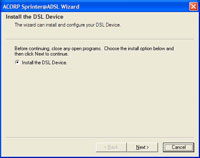
Este deschisă fereastra pentru selectarea unui furnizor sau a unui protocol, care poate avea 2 opțiuni
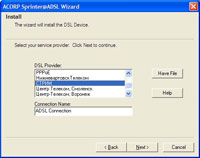
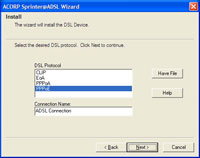
Setarea pentru opțiunea 1 este selecția furnizorului.
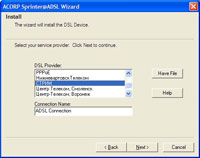
Selectați furnizorul dvs. din listă. Dacă furnizorul nu este listat, selectați PPPoE, PPPoA, CLIP sau EoA din listă în funcție de informațiile primite de la furnizorul dvs. Faceți clic pe Următorul.
Setarea opțiunii 2 este selectarea protocolului.
Selectați protocolul (PPPoE pentru furnizorul STREAM) și faceți clic pe Următorul
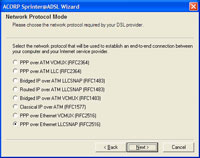
Selectați protocolul de rețea. Tipul protocolului utilizat trebuie obținut de la furnizorul de servicii de internet. Faceți clic pe Următorul.
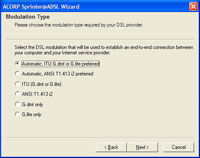
Setați parametrii canalului VPI și VCI și faceți clic pe Următorul. Pentru furnizorul STREAM VPI = 1, VCI = 50
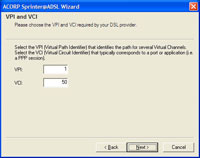
Introduceți numele și parola contului de acces la Internet furnizate de ISP-ul dvs. și faceți clic pe Următorul.
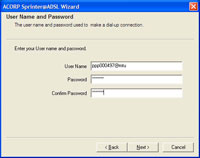
Rețineți că este necesar să introduceți datele contului de Internet și nu "cabinetul personal" de pe site-ul furnizorului.
Programul instalează și configurează driverul modemului. Acest lucru poate dura câteva minute.
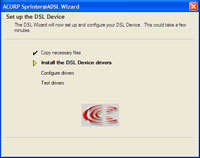
Dacă aveți Windows ™ XP instalat, avertismentele sistemului de operare pot apărea de mai multe ori în timpul procesului de instalare. Faceți clic pe butonul "Continuați oricum"
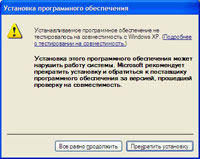
În timpul instalării, indicatorul LINK de pe modem va începe să clipească, ceea ce înseamnă că modemul încearcă să stabilească comunicarea cu echipamentul furnizorului.
Așteptați până la finalizarea instalării și faceți clic pe Finalizare.
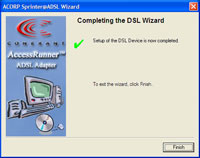
După terminarea instalării, pe desktop-ul OS trebuie să apară pictogramele AccessRunner Control Panel și ADSL Connection. și în tava de sistem - pictograma de lansare ADSL
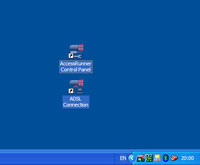
Setarea parametrilor de conectare (opțional)
Dacă trebuie să configurați, să verificați sau să modificați setările de comunicare, faceți dublu clic pe pictograma AccessRunner Control Panel. Dacă nu există o astfel de nevoie, accesați conexiunea Start

Apăsați Alt + P pentru a intra în modul de setare a parametrilor

Selectați fila Setare protocol și introduceți parametrii furnizați de ISP

După modificarea tuturor parametrilor necesari, reveniți la fila General și dați clic pe butonul Start ADSL pentru a stabili o conexiune fizică cu furnizorul. Pentru informații suplimentare despre setările parametrilor de comunicare, consultați Ghidul utilizatorului.
Faceți clic pe pictograma ADSL din tavă și asigurați-vă că modemul a stabilit o conexiune fizică cu echipamentul furnizorului (lampa LINK) de pe modem este întotdeauna activă.
Faceți dublu clic pe pictograma Conexiune ADSL de pe ecran, fereastra "dial-up" se va deschide furnizorului.

Asigurați-vă că aveți login și parolă și faceți clic pe butonul de apelare. Va fi stabilită o conexiune la Internet.
III. Posibile probleme și soluții
Indicatorul LINK clipește.
Conexiunea poate fi stabilită numai când indicatorul LINK rămâne aprins. Motive posibile:
- Serviciul ADSL nu este încă conectat. Asigurați-vă că furnizorul dvs. v-a conectat deja la serviciul ADSL (informațiile despre acest lucru ar trebui să apară în "cabinetul dvs." la furnizor), deoarece datele dvs. de conectare și parola sunt active.
Verificați din nou toate setările modemului utilizând panoul de control AccessRunner al utilitarului. Setați tipul de modulare la Automat, ITU G.dmt sau G.lite preferat, verificați parametrii VPI / VCI.
Porniți conexiunea ADSL utilizând utilitarul Panou de control AccessRunner sau pictograma tavă ADSL făcând clic pe butonul Start ADSL. Așteptați mesajul Conectat ADSL.
Conexiunea cu furnizorul nu este stabilită
- Setările VPI / VCI greșite
Verificați din nou toate setările modemului utilizând panoul de control AccessRunner al utilitarului.
Verificați datele de autentificare și parola corecte. Încă o dată, vă reamintim că în setări trebuie să introduceți datele de conectare și parola furnizate de furnizor pentru acces la Internet, și nu numele de conectare și parola "cabinetului personal". Asigurați-vă că soldul de fonduri de la furnizor este pozitiv în cazul plății în avans.
Conexiunea este stabilită, dar nu există acces la Internet.
- Un firewall blochează accesul la Internet
Verificați setările firewall-ului sau dezactivați-l temporar.
Dacă problema persistă, contactați Asistența tehnică Acorp.
Trimiteți-le prietenilor: